コースの説明や画像を追加する
はじめに
エデンでは、各コースに説明やサムネイル(画像)を設定できます。設定した説明文やサムネイル(画像)は、受講者画面でそのコースに表示されますので、中身を開かなくとも、コース内容の概要やイメージを伝えることができます。
やり方
STEP1: 設定したいコースの編集画面を開く
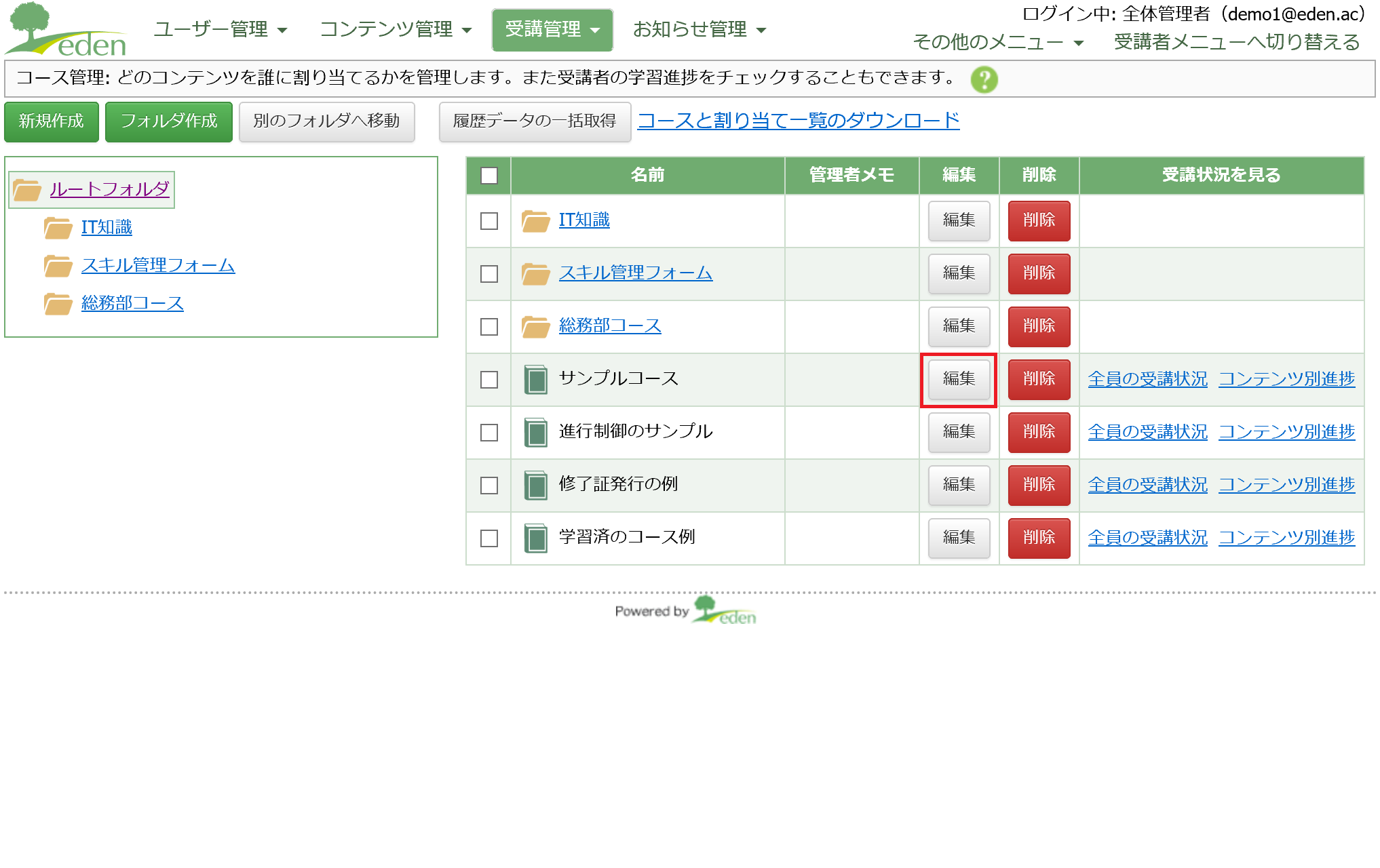 説明文や画像を設定したいコースの「編集」ボタンをクリックします。
説明文や画像を設定したいコースの「編集」ボタンをクリックします。
STEP2: 詳細設定を開く
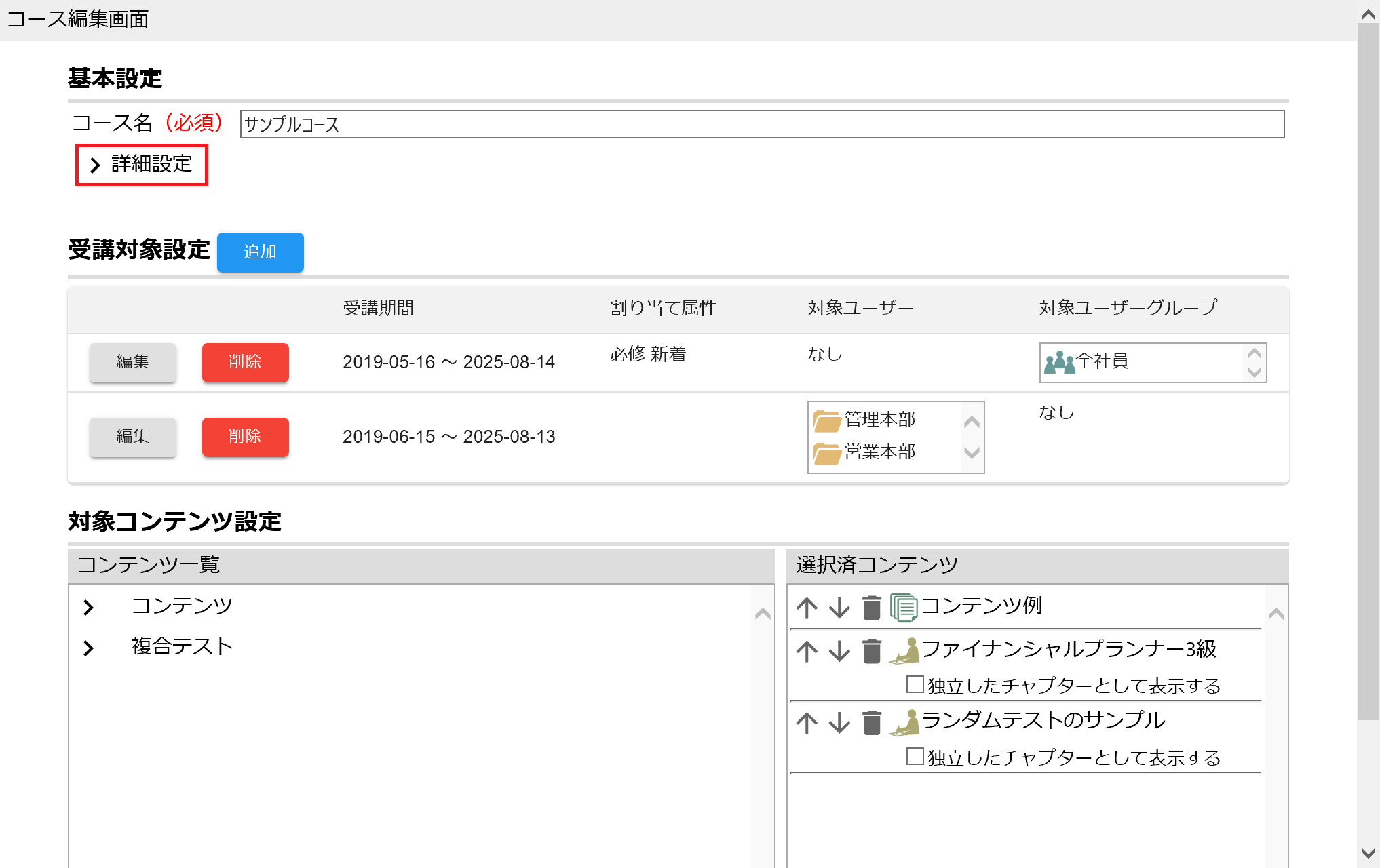 基本設定の「詳細設定」をクリックします。
基本設定の「詳細設定」をクリックします。
STEP3: 説明文を入力する
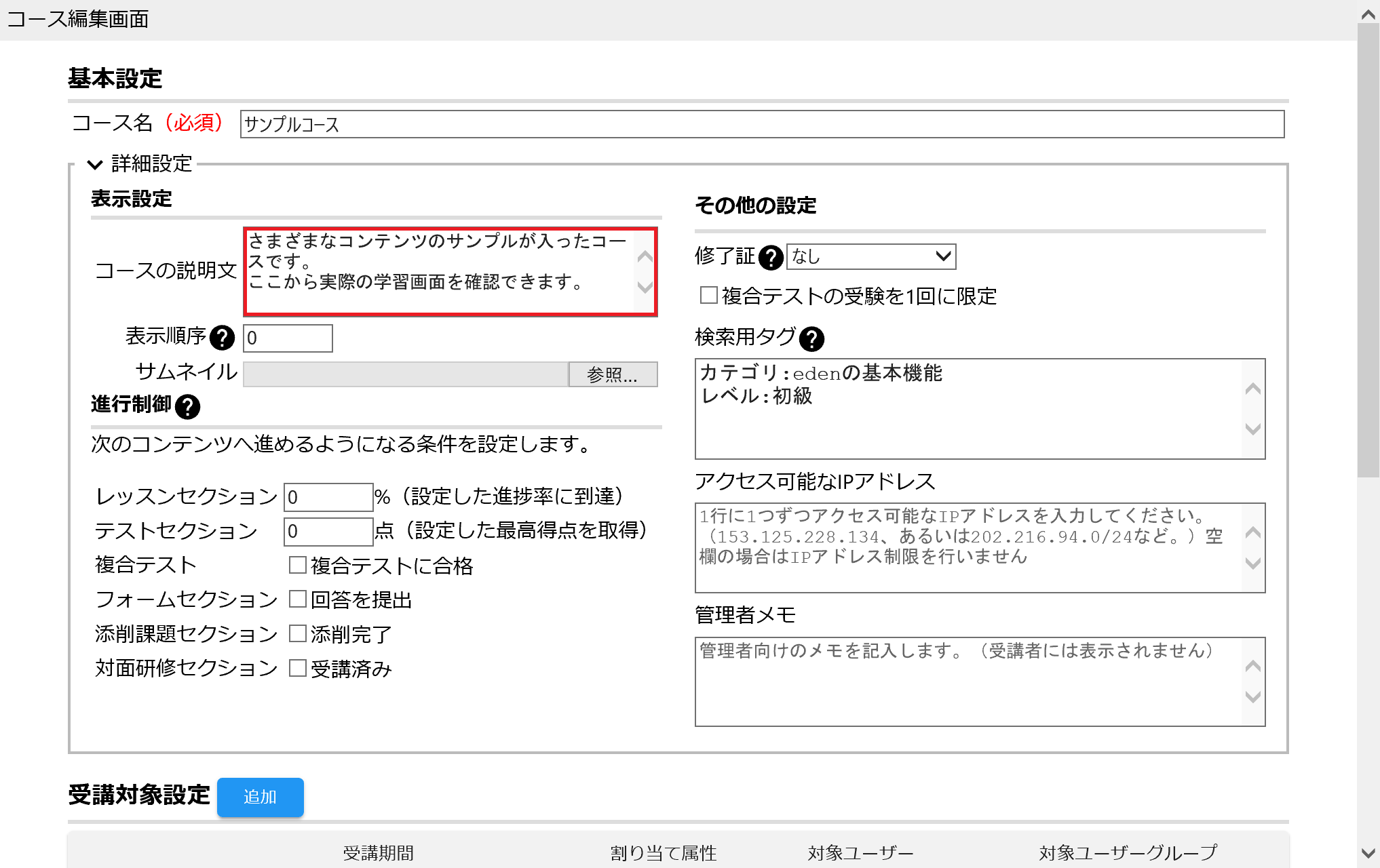 表示設定の「コースの説明文」欄に、コースの説明文を入力します。
表示設定の「コースの説明文」欄に、コースの説明文を入力します。
STEP4: 画像を設定する
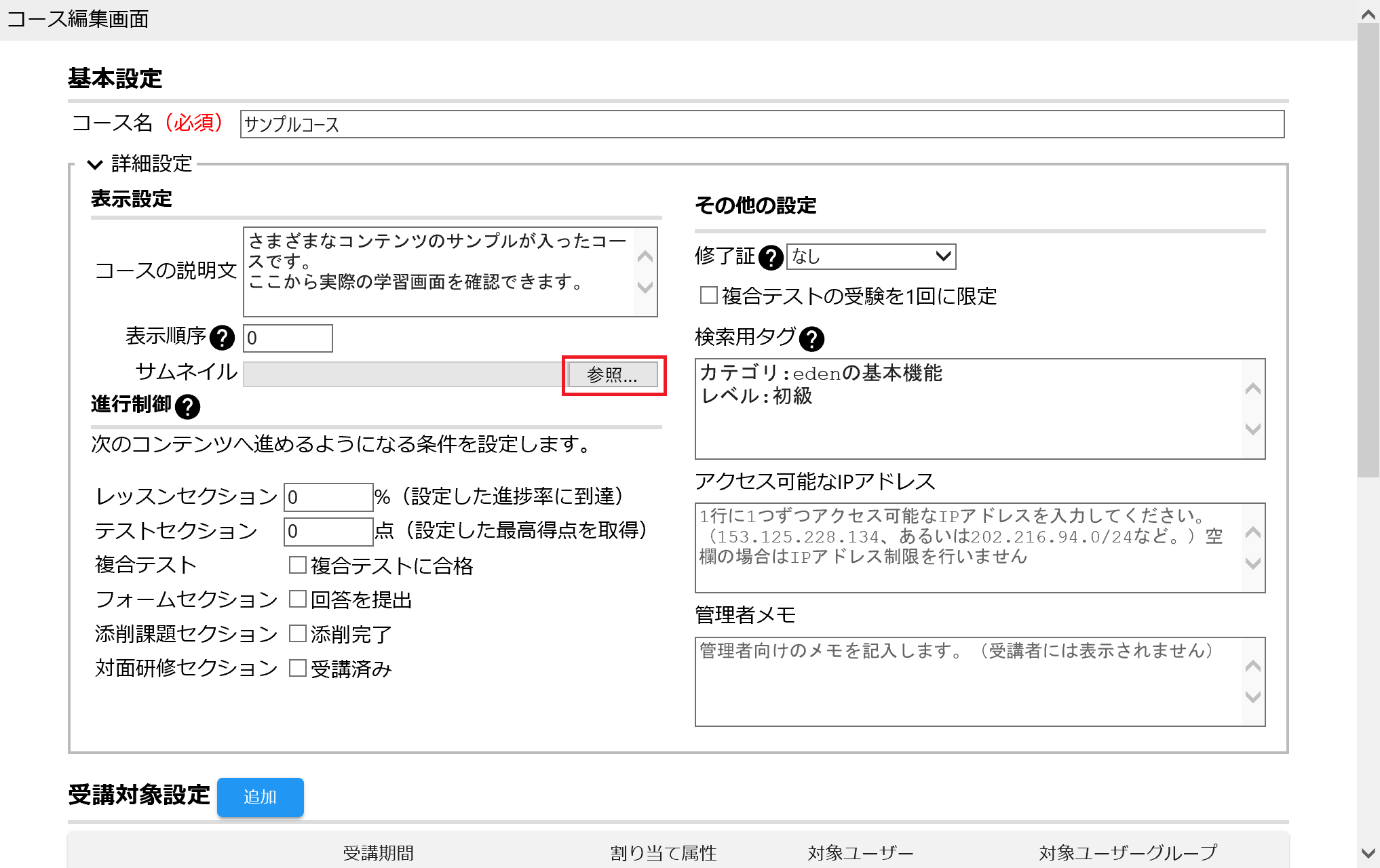 サムネイル欄の「参照」をクリックし、コース画像に設定したい画像を選びます。
サムネイル欄の「参照」をクリックし、コース画像に設定したい画像を選びます。
"MEMO"
画像は、サイズが大きくとも枠に合わせて自動調整されます。
STEP5: 保存する
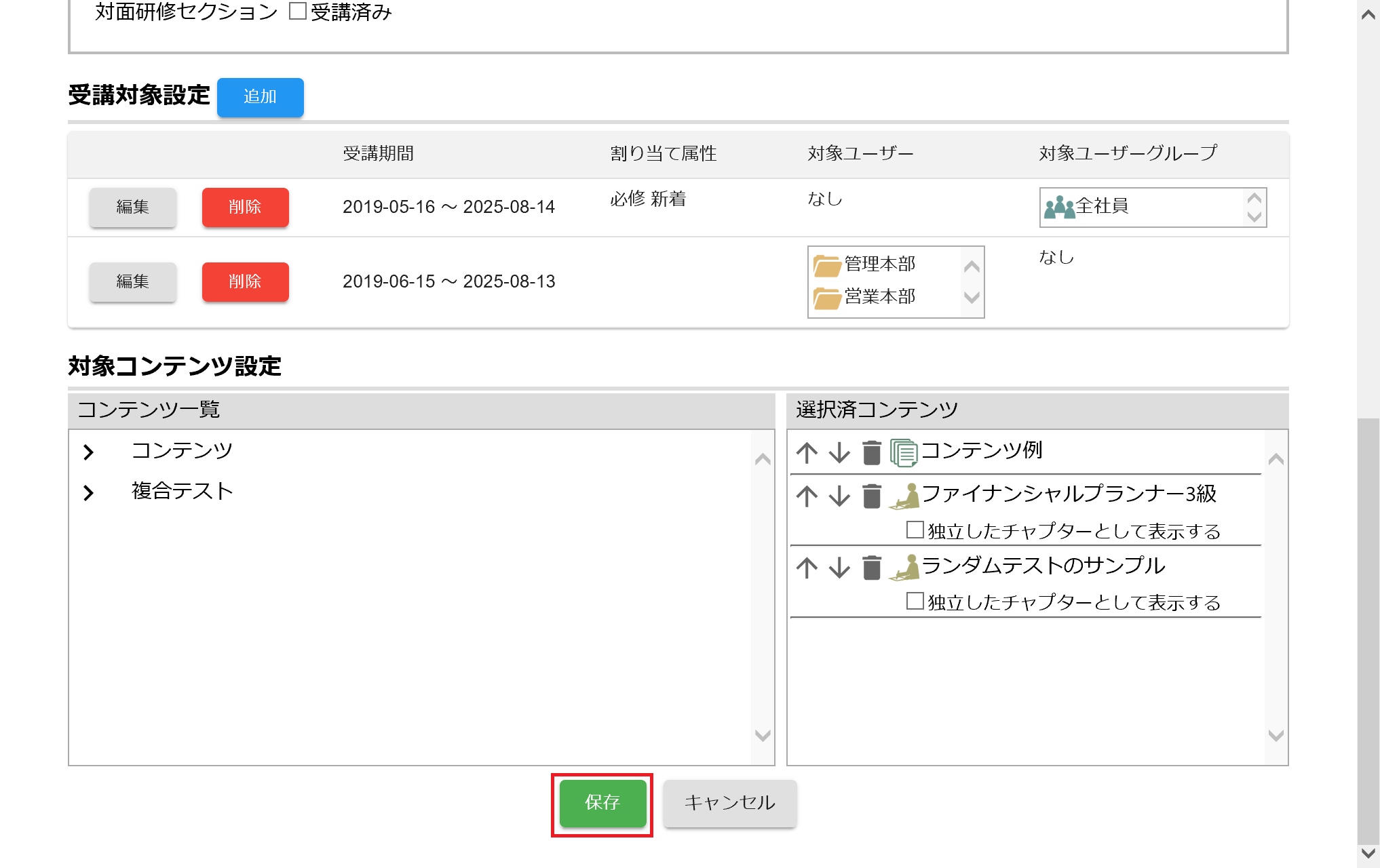 画面最下部の「保存」をクリックします。
画面最下部の「保存」をクリックします。
さいごに
これで、コースの説明文とサムネイル(画像)が設定できました。
受講者画面に切り替えて、設定したものが表示されていることを確認しておきましょう。
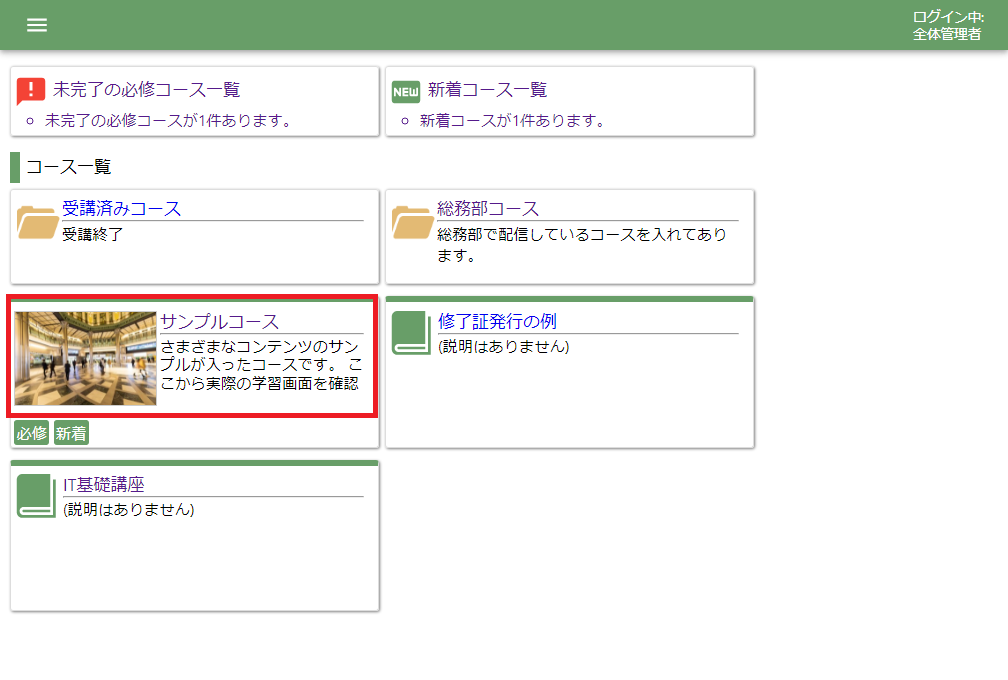
"MEMO"
受講者画面に切り替えても、ログインしているユーザーに当該コースが割り当たっていない場合には、コースが表示されません。その場合は、下記ページを参照の上、ログインしているユーザーに当該コースの割り当てをしてから確認してください。 ・作成したコンテンツをユーザーに割り当てる